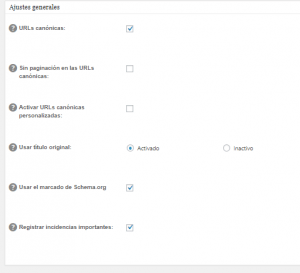¿Qué All in one SEO Pack?
All in one SEO sirve para mejorar nuestro posicionamiento web, ayudandonos a configurar en WordPress pequeños detalles que impulsan nuestro posicionamiento. Este plugin es conocido por ser uno de los mas completos de serie, ademas ser de los que mejores resultados dan. Pero que podemos hacer con All in one SEO?
Mapa web XML, conectado tanto con Google como con Bing.
Mapa de imágenes enviadas a Google y Bing
Configuración SEO de página
Configuración de URL canonicas
Aviso de cambios en la configuración en el CMS
API
Integración gratuita para ecommerce
Acepta soporte para páginas AMP
Vinculación con Google Analytic
Configuración de seguridad
Configuración para títulos y descripciones.
Uso de meta Keywords, configurable
Estas son algunas de las ventajas de este plugin aunque cada día se van aplicando convirtiéndolo en un arma SEO valiosa. Así que empezamos:
Como instalar All in One SEO Pack
La instalación de este plugin no tiene mayor complicación aunque vamos a verla paso a paso.
Entra en tu WordPress y accede a la sección de Plugins>instalar nuevo
En la barra de búsqueda superior deberemos buscar All in One SEO Pack
Una vez seleccionado, pasaremos a la instalación y a la activación
Aunque esta es solo una manera de hacerlo, también podemos hacer una instalación limpia de All in One. La manera de hacer es descargando primero en tu ordenador el plugin All in one SEO Pack del enlace.
Configurar All in a One SEO Pack
Primeramente comenzaremos con la configuración mas básica de All in One SEO, la cual es valida para comenzar el SEO inicial. Aunque ciertamente es aconsejable hacer la configuración mas adaptada a nuestro proyecto llegando hasta el final.
Podemos distinguir entre varios apartados dentro de este Plugin de SEO.
Ajustes Generales de All in one seo
Canonical URLs: En este caso All in SEO trae como marcado predeterminado este punto por defecto. Esta opción es una especie de protector para evitar a panda y el contenido duplicado, o que tuviesen varias URL que conduzcan al mismo contenido. Google tiene un problema con el contenido duplicado, y es que no le gusta.
Sin paginación en las URLs canónicas: Esta es una opción para los usuarios que desean eliminar la paginación de la URL de canonical. El ejemplo más común seria NuestroDominio.com/page/2/, el cual la parte de /page/2/ sería la eliminada.
Activar URLs canónicas personalizadas: Esta opción nos vale para editar la URL canonical, de manera que ésta puede ser personalizada.
Usar título original: De serie esta opción esta desestabilizada de manera predeterminada ya que no tiene una funcionalidad más allá. Sirve tenemos problemas con diferentes plugins con All in One SEO cuando se ve afectado el titulo SEO.
Usar el marcado de Schema.org: Esta opción es valida para todos aquellos usuarios de WordPress que usan All in One SEO y no quieren que se genere cualquier marcado de Schema.org. Este marcado puede ayudarnos a mejorar el posicionamiento de nuestra web, ya que le damos información estructura de nuestra web a Google.
Registrar incidencias importantes: Esta opción nos da información sobre reportes importantes que ocurren dentro de All in a One SEO. La forma de informar de esta información es mediante registros y depuración de nuestra web.
Ajustes de portada de All in one seo
Título de portada: El titulo de portada o meta titulo de portada, es titulo de SEO que queremos mostrar en para nuestra página principal. El titulo de nuestra web indica la parte superior y más visible de nuestra web, de normal en WordPress es el Titel. Pero con este plugin podemos modificarlo y adaptarlo a nuestras necesidades.
Una vez modificado este será mostrado pro le motor de brusquedad de Google, es importante mantenerlo en 60 caracteres para este sea mostrado correctamente. Todo lo que escribas en este apartado será enviado al código fuente de nuestra página de inicio.
Descripción de portada: La descripción de portada o meta description, es la descripción que aparece debajo del Titulo y la URL de nuestra pagina principal o Home. Esta descripción debería estar dentro de 230 y 320 caracteres, teniendo en cuenta que deberá ser relevante.
Ten en cuenta que este descripcion tiene gran importancia ya que una gran manera es una manera de combinar las keywords del titulo y nuestra URL. Toda la información que escribamos en esta sección será enviada directamente
Palabras clave de portada (separadas por coma): Hoy en día tiene bastante poco valor a nivel de SEO esta meta etiqueta. Aunque hay que tener en cuenta que Bing sigue usando esta etiqueta para posicionar, pero ya ha sido confirmado por Matt Cuts de que no es utilizada por Google para mostrar resultados.
Utilizar la página principal estática en su lugar: Cuando intentas establecer un titulo SEO, la description y las palabras clave en All in One SEO para la página de inicio. En WordPress tenemos la opción de crear una pagina estática o dinámica. Ahora con este plugin podemos controlar el SEO desde la página de inicio estática.
Ajustes de titulo de All in one seo
Re escritura de títulos: Cuando hablamos de re escritura de titulo nos referimos al titulo que se muestra en la pestaña del navegador. Es decir al <Title>. Esta tiene dos opciones una de activación y otra de desactivación, de forma predeterminada esta activada. Además este controla los siguientes formatos.
Formato del título de la página principal: Aquí podemos fijar como queremos que aparezca el título de la página Home. Por defecto tenemos esta configuración, %page_title% | %blog_title%, lo que quiere decir el nombre de nuestra página (H1) y el nombre de nuestra Web (dominio).
Formato de título de página: Esta opción es similar a la anterior con la diferencia que los cambios o la configuración se aplicaran a todas tus páginas a excepción de la Home. Los parámetros de configuración son iguales que los anteriores.
Formato de título de entrada: A diferencia del anterior el parámetro de %page_title% , cambia a %post_title%. Ya que este atributo afecta solo a las entradas de nuestra web.
Formato de título de categoría: En este apartado hablaremos de las categorías, y concretamente hablaremos del titulo que se indexara para nombra a dicha categoría. El atributo que usaremos es %category_title%, pudiendo combinarse con %blog_title%.
Formato de título de archivo: Para renombrar el title de los archivos en el buscador usaremos el atributo %archive_title%. Y como en todos los demás casos cogeremos el nombre del H1 del archivo.
Formato de título de archivo por fecha: Seguimos renombrado parte de nuestra web, en este apartado nos centraremos en en parámetro %date%.
Formato de título de archivo de autor: Aunque normalmente no se suele indexar los autores, en el caso de que tengamos una web con diferentes autores y nombres, podremos usar este parámetro %author%.
Formato de título de tag: Los tag solemos usarlo cuando tenemos varios unificadores de categorías y esto son a grandes rasgo de una manera mas general. El atributo que usamos es el %tag%.
Formato de título de búsqueda: Con el titulo de brusquedad nos referimos a la barra de búsquedas de nuestra web. Este apartado es poco común verlo indexado pero su atributo por así decirlo es %search%
Formato de descripción: En el formato de descripción nos referimos a la meta description y que queremos coger en dicho apartado. El atributo utilizado es %search%, con el cogeremos una fracción de texto del principio de nuestra página, entrada, categoría,…
Formato de título de 404: En esta casi nos referimos al mensaje que aparecerá cuando nuestra web de un 404, de forma predeterminada nos encontramos con No se ha encontrado nada para %request_words%.
Formato de paginación: Esta última casilla se refiere al titulo de la paginacin indexada, aunque te recomiendo no indexarla de forma predeterminada tenemos este atributo – Part %page%.
Ajustes de tipo de entradas personalizadas de All in one seo
SEO en tipos de entrada personalizados:Esta opción la dejaremos marcada para poder elegir cual es la mejor configuración SEO de nuestras entradas y paginas individualmente.
SEO solo en estos tipos de entrada: Esta casilla activara la personalización individual de los tipos de entradas posibles como, entradas, paginas, medios y respuestas oEmbed. Como recomendación te aconsejo que dejes solo entrada y paginas. Pero si vas a indexar las galerías de imágenes activa también medios.
Activar ajustes avanzados: Deja activado los ajustes avanzados estos activaran los títulos personalizados.
Títulos personalizados: Los títulos personalizados permitirán podemos cambiar los títulos en la misma paginas de las entradas y paginas.
Configurar visualización de All in one seo
Mostrar etiquetas de columna para los tipos de entrada personalizadas: Esto activará en la versión predeterminada de nuestras entradas y paginas las etiquetas SEO title, SEO description y SEO keywords.
Verificación de webmaster de All in one seo
Herramientas para Webmasters de Google: En este apartado ingresaremos la ID proveniente de nuestro Webmaster para poder vincular nuestra web con el Search console. Esto es una manera que da All in One SEO para sincronizar nuestra web y a Google.
Centro para Webmasters de Bing: Al igual que el anterior este nos vale pero para el buscador Bing, para poder tener acceso a las estadísticas dadas por el webmaster de Bing.
Verificación del sitio en Pinterest: En esta casilla podemos llevar acabo la misma acción que en los pasos anteriores salvo que sincronizaremos esta vez a Pinterest.
Ajuste Google de All in one seo
Perfil por defecto de Google Plus: Aquí ingresaremos la URL de nuestro perfil de Google+, de esta manera All in one SEO sincronizara nuestra web con nuestro perfil de Google+. Esto ayudara a reconocer nuestro perfil con nuestra web.
Desactivar el perfil de Google Plus: Si marcamos esta casilla Google plus dejara de sincronizar nuestra web con el perfil de Google+.
Mostrar la caja de búsqueda de enlaces del sitio: Marcando esta esta opción Google añadirá una caja de enlaces de nuestra web a los resultados de busqueda. Aunque el resultado no puede ser garantizado.
Establece el nombre del sitio preferido: Este apartado podremos marcarlo, con lo cual se nos abrira una nueva pestaña para poner le nombre de nuestro sitio web.
Ajustes avanzados de autoría: Esta casilla va dirigida a los derechos de autor y al contenido publicado. De esta manera nuestro contenido será adjudicado a una autoria especifica.
Mostar la autoría de Google: Como recomendación deja todas marcada todas, ésta sería para mostrar la etiqueta etiqueta rel = “autor”.
Mostrar el Meta Publisher en portada: Según los términos de Google es recomendable activar esta opción para generar a etiqueta rel = “publisher”. Para poder vincular nuestro blog con Google+.
Especifica la URL del Publisher: aquí pegaríamos la URL de nuestro perfil de Google plus, según Google es mejor usar esta URL que se usara en la etiqueta rel = “publisher”.
ID de Google Analytics: En esta casilla colocaríamos la etiqueta de ID de nuestro Google Analytic, para poder vincular todo lo que esta sucediendo en nuestra página.
Ajuste No Index
Por defecto en NO INDEX: Esta etiqueta colocara por defecto todas nuestras paginas, estradas y medios en NoIndex. Por lo que deberemos cambiar esta etiqueta si queremos que se indexe dichos archivos de forma manual. Esto nos asegura de que no nos equivoquemos he indexemos algo que no queremos.
Por defecto en NO FOLLOW: Esta casilla hoy en día no tiene mucho sentido ya que se ha demostrado que la etiqueta NoFollow transmite algo de autoridad.
Usar no index para las categorías: Al igual que la casilla anterior de por defecto NoIndex deja por defecto el archivo sin indexación por defecto. Pero esta vez solo afectara a las categorías en vez de a todos los archivos como post, paginas, medios, tag, y autor
Usar no index para los archivos por fecha: Este archivo al menos que sea un periódico lo dejaría en No Index ya que sino se te indexarian todos los archivos por fechas.
Usar no index para los archivos de autor: En esta casilla tenemos lo mismo que el los anteriores, salvo de que hablamos de los autores.
Usar no index para los archivos de etiqueta: Seguimos con lo mismo salvo que en esta ocasión hablaremos de las etiquetas. Si deseas indexar las etiquetas dejas en Index para que no se te olvide indexarla.
Usar no index para la página de búsqueda: Esta opción desactiva la indexacion de la pagina de busqueda de forma predeterminada. Por lo general marcada para que no se indexe, por lo que puedes dejarla así.
Usar no index para la página 404: Esta casilla se ocupa de poner una etiqueta No Index en todas las páginas 404. Aunque All in One SEO no asegura de que funcione en todos los temas.
Usar no index para las páginas/entradas con paginación: Esta etiqueta es casi una obligación para no tener penalizaciones ya que Google recomienda no indexar la paginación. Con esta etiqueta nos aseguramos de que no se indexen paginas paginadas.
Usar no follow para las páginas/entradas con paginación: Al igual que el anterior, esta casilla se encarga de no indexar las paginación en las entradas. Por lo que es recomendable tenerla activada.
Tax Noindex: Aquí podremos elegir si indexar los Tax como recomendación déjala activada para que no se indexe.
Ajustes avanzados en All in one SEO
Auto generar descripciones: Esta casilla nos da la posibilidad de generar una descripción por páginas, en el caso de que generemos paginas de manera dinámica es mejor dejarla activada. Pero en el caso de que hagas la páginas tu mismo a mano te recomiendo no marcarla.
Quitar las descripciones de las páginas con paginación: Aquí activaremos esta opción ya que en el caso de que se nos indexen la paginación, bien por error o a propósito. Nos cubriremos la espalda ante Google por posibles penalizaciones.
Nunca acortar descripciones largas: Muchas veces trabajamos con Long Tails, por lo que esta opción es fabulosa para evitar que se nos corte el titulo. Por lo que la dejaremos activada.
Desproteger los campos meta de las entradas: Esto cambia el estado de nuestras publicaciones de privado a publico. Por ello esta opción no la marcaremos.
Redirigir adjuntos a la entrada a la que pertenecen: Esta opción redirigirá la URL de los medios (fotos,…) a su publicación principal. Esto llevara al visitante cuando haga click en una imagen a su entrada correspondiente.
Excluir páginas: Esta opción nos permite excluir paginas de nuestra web para no generar meta información de estas, pero esto no las excluye de nuestro sitemap. La forma de ingresar las URL es de una en una, separadas por comas.
Cabeceras de entrada adicionales: Esta casilla sirve para ingresar un código en el encabezado de todas las entradas (este no acepta php).
Cabeceras de página adicionales: Tiene la misma utilidad que el anterior.
Cabeceras de portada adicionales: Tiene la misma utilidad que el anterior.
Cabeceras de página del blog adicionales: Tiene la misma utilidad que el anterior.
Ajuste de palabras clave
Usar palabras clave: Esta opción déjala activada, con esta opción se abrirán nuevas pestañas como Meta Keywords para categorías, etiquetas y la generación dinámicas de las palabras claves.
Usar categorías como Meta Keywords: Esta opción es viene desactivada, pero en esta ocasión la activaremos. Esta es una buena opción si no agregamos muchas keywords a nuestros articulo. Lo único que haremos será marcar la casilla y All in One SEO usará como keywords las categorías a las que pertenece la publicación.
Usar etiquetas como Meta Keywords: Esta opción funciona exactamente como la anterior pero en vez de añadir como keywords el nombre de las categorías lo hace de las etiquetas.
Genera dinámicamente las palabras clave para la página y archivo de entradas: Esta opción usara las Keywords establecidas en la configuración y las mostrara dinamicamente. En el caso de dejar esto desactivado All in One SEO cogerá las keywords establecidas en cada post de forma individual.
Rendimiento de All in one seo
Este modulo afecta a la configuración de rendimiento nuestro sitio web.
Subir el límite de memoria: Esto permite elevar el limite de memoria PHP para nuestro wordpress. Esto puede ser anulado por la configuración de otros complementos, la configuración del servidor o si hay una configuración de limite de memoria en WP_Memory_Limit en el archivo wp-conf.php
Subir el tiempo de ejecución: All in One SEO permite subir el tiempo de ejecución de nuestro WordPress. Este es necesario si se obtiene errores de tiempo de espera al intentar ejecutar algunas funciones de WordPress. Te en cuenta que esto puede ser anulado por otros complementos o por la configuración del servidor.
Forzar reescritura: Esta casilla permite establecer que All in One SEO Pack use el búfer de salida para escribir títulos. Esta es una buena opción ya que algunos temas sobrescriben los meta títulos.
Mapa del sitio XML de All in one seo
All in One SEO da la opción de generar a través de un complemento del propio plugin una extensión de generación de sitemap XML. Es una buena opción en el caso de que no tengamos Screaming Frog, o tengamos alguno gratuito, el cual siempre va a tener bastantes limitaciones.
Prefijo del nombre del archivo: En este campo estableceremos el nombre de nuestro sitemap.
Programar actualizaciones: Aquí estableceremos el horario en el que queremos hacer el ping sobre Google y Bing.
Activar índices del mapa del sitio: En el caso de que tengamos grandes cantidades de URL, esta casilla reducirá la cantidad de memoria requerida para crear el mapa del sitio. Esto permite paginar los indices. En el caso de que lo dejemos activado se nos abrirá la opción de: Máximo de entradas por página del mapa del sitio, e el cual estableceremos el máximo de URL por página.
Tipos de entrada y Taxonomías: esto permite controlar el tipo de estradas y taxonomías que se incluyen en el sitemap. Esto es importante cuando se usan indices ya que en el caso de que no se usen unas entradas o taxonomías en especifico esta casilla se vaciará en el mapa del sitio.
Incluir las páginas de archivo por fecha e Incluir páginas de autor: Esta opción excluye del sitemap los archivos de autor y de fecha. Pero esto no quiere decir que no lo indexe, ya que si Google lo encuentra lo indexará, lo único que puedes hacer para no indexar es integrar la etiqueta no index.
Excluir imágenes: Esta casilla excluye del sitemap las imágenes, no creando un indice especifico para ellas. Pero al igual que con el autor y la fecha no significa que no lo indexe si Google lo encuentra. Por lo que lo mejor si no queremos indexarlo es usar la etiqueta no index.
Crear un mapa del sitio comprimido: Esta casilla activa la configuración de crear un sitemap comprimido en . Gzip. Este formato es aceptado por todos los motores de busqueda, en el caso de que tu web sea muy grande puedes usarlo.
Enlace del robots.txt virtual: Esto crea un enlace del sitemap al robots.txt, esto no significa que agregue nada al robots.txt.
Generar mapa del sitio dinámicamente: Esta opción activa la generación de un sitemap cada vez que un robot de busqueda solicite entrar a su sitio. Por lo que no le mostrara un archivo estático, sino que lo hará dinámico.
Paginas adicionales de All in one seo
Eta opción de All in One SEO Pack permite agregar paginas que no se encuentran de forma natural en WordPress a nuestro sitemap. Un ejemplo de ello puede ser una ficha de geolocalización o un formulario de contacto.
Elementos excluidos: Esta opción permite excluir categorías, paginas, etiquetas o medios de nuestro sitemap. Recuerda que el no incluirlo en el sitemap no quiere decir que no se indexe, para ello usaremos la etiqueta no index.
Prioridades: Aquí marcaremos las prioridades de las zonas mas importantes de nuestra web para que estas sean rastreadas.
Frecuencias: En este apartado estableceremos la frecuencia de publicaciones de forma individual de nuestro WordPress.